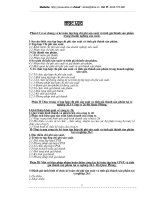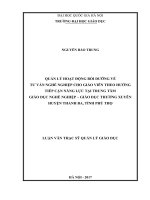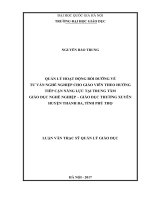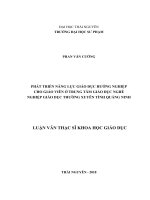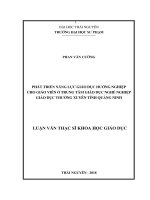CƠ SỞ CHUNG CỦA GIÁO DỤC NGHỀ NGHIỆP
Bạn đang xem bản rút gọn của tài liệu. Xem và tải ngay bản đầy đủ của tài liệu tại đây (1.28 MB, 34 trang )
Tµi liƯu häc tËp - Ứng dụng cơng nghệ thơng tin trong dạy học
Phần 1: ỨNG DỤNG CÔNG NGHỆ THÔNG TIN TRONG DẠY HỌC
ĐẠI CƯƠNG VỀ ỨNG DỤNG THÔNG TIN
TRONG DẠY HỌC
1. Một số thuật ngữ
Bài 1.
1.1. Công nghệ thông tin (Information Technology)
Khái niệm về công nghệ thông tin được thể hiện bởi rất nhiều định nghĩa,
một vài trong số đó là:
- Xử lí thơng tin bởi máy tính;
- Sự phát triển, cài đặt và thực thi một hệ thống máy tính và ứng dụng;
- Là một cơng nghệ dùng để xử lí thơng tin; Cụ thể là việc sử dụng máy
tính điện tử và phần mềm máy tính để chuyển đổi, lưu trữ, bảo vệ, xử lí,
truyền và nhận thông tin từ bất cứ nơi đâu và bất cứ lúc nào.
1.2. Phần mềm dạy học
- Phần mềm: Thuật ngữ software được sử dụng đầu tiên bởi John W.Tukey
năm 1957 được hiểu là chương trình, một đoạn chương trình điều khiển chức
năng của phần cứng và định hướng hoạt động của nó. Có thể phân chia làm
hai loại phần mềm đó là phần mềm hệ thống (System software) và phần mềm
ứng dụng (Application software).
Phần mềm hệ thống là một bộ chương trình điều khiển như hệ điều hành và
hệ thống quản lí cơ sở dữ liệu. Phần mềm ứng dụng là bất cứ chương trình
nào xử lí dữ liệu cho người sử dụng.
- Phần mềm máy tính: Phần mềm máy tính ám chỉ tới một hay nhiều
chương trình máy tính quản lí trong bộ nhớ máy tính với những mục đích nhất
định. Phần mềm thể hiện chức năng của chương trình nó thực thi bằng cách
hoặc trực tiếp cung cấp các hướng dẫn cho phần cứng của máy tính hoặc phục
vụ như là đầu vào của một đoạn khác của chương trình.
- Phần mềm dạy học: Phần mềm dạy học là một phần mềm máy tính với
mục đích dạy học. Nó bao gồm từ chương trình cho học mẫu giáo với hàng
loạt các thành phần có chức năng giải trí tới các chương trình dạy đánh máy
cũng như dạy tiếng nước ngồi cùng các mục đích dạy học khác.
2. Khả năng ứng dụng công nghệ thông tin trong dạy học
Trong những năm gần đây, công nghệ thông tin được coi là một trong
những ngành khoa học phát triển với tốc độ nhanh nhất. Được như vậy là vì
đây là một ngành khoa học phục vụ và mang lại hiệu quả rõ rệt cho hầu hết
Trang 1
Th.S Đỗ Viết Tuấn - Biên soạn
năm 2008 - Khoa SPDN
các ngành nghề khác nhau trong xã hội. Tuy vậy, tại Việt Nam, tiềm năng to
lớn mà công nghệ thông tin có thể mang lại cho giáo dục chưa được khai thác
thoả đáng. Xét cho quá trình giáo dục, với sự phong phú và đa dạng của các
phần mềm dạy học, cơng nghệ thơng tin hồn tồn có thể trợ giúp cho q
trình học bởi những lí do dưới đây:
Thứ nhất, việc ứng dụng CNTT trong dạy học sẽ khiến máy tính trở thành
một cơng cụ hỗ trợ đắc lực cho quá trình dạy học, cụ thể là:
1. Khả năng biểu diễn thơng tin: Máy tính có thể cung cấp thơng tin dưới
dạng văn bản, đồ thị, hình ảnh, âm thanh,…sự tích hợp này của máy tính cho
phép mở rộng khả năng biểu diễn thông tin, nâng cao việc trực quan hoá tài
liệu dạy học.
2. Khả năng giải quyết trong một khối thống nhất các q trình thơng tin,
giao lưu và điều khiển trong dạy học: Dưới góc độ điều khiển học thì quá
trình dạy học là một quá trình điều khiển hoạt động nhận thức của học sinh.
Với một chương trình phù hợp, máy tính có thể điiêù khiển được hoạt động
nhận thức của học sinh trong việc cung cấp thơng tin, thu nhận thơng tin
ngược, xử lí thơng tin và đưa ra các giải pháp cần thiết giúp hoạt động nhận
thức của học sinh đạt kết quả cao.
3. Tính lặp lại trong dạy học: Khác với giáo viên, máy tính có thể lưu trữ
một thơng tin nào đó, cung cấp và lặp lại nó cho học sinh đến mức đạt được
mục đích sư phạm cần thiết. Trên cơ sở này, sự phát triển của từng cá thể học
sinh trong quá trình dạy học trở thành hiện thực. Điều đó tạo điều kiện thuận
lợi cho việc cá thể hố trong q trình dạy học.
4. Khả năng mơ hình hố các đối tượng: Đây chính là khả năng lớn nhất
của máy tính. Nó có thể mơ hình hố cá đối tượng, xây dựng các phương án
khác nhau, so sánh chúng và tạo ra phương án tối ưu. Thật vậy, có nhiều vấn
đề, hiện tượng không thể truyền tải được bởi các mơ hình thơng thường, ví dụ
các q trình xảy ra trong lò phản ứng hạt nhân, hiện tượng diễn ra trong xi
lanh của động cơ đốt trong, từ trường quay trong động cơ không đồng bộ ba
pha, chuyển động của điện tử xung quanh hạt nhân …trong khi đó máy tính
hồn tồn có thể mơ phỏng chúng.
5. Khả năng lưu trữ và khai thác thông tin: Với bộ nhớ ngi có dung
lượng như hiện nay, máy tính có thể lưu trữ một lượng lớn dữ liệu. Điều này
cho phép thành lập các ngân hàng dữ liệu. Các máy tính cịn có thể kết nối với
nhau tạo thành các mạng cục bộ hay kết nối với mạng thơng tin tồn cầu
Internet. Đó chính là những tiền đề giúp giáo viên và học sinh dễ dàng chia sẻ
và khai thác thông tin cũng như xử lí chúng một cách có hiệu quả.
Trang 2
Tµi liƯu häc tËp - Ứng dụng cơng nghệ thơng tin trong dạy học
Thứ hai, ứng dụng CNTT trong dạy học có thể hỗ trợ cho nhiều hình thức
dạy học khác nhau như:
Dạy học giáp mặt (face to face);
Dạy học từ xa (distance learning);
Đào tạo trực tuyến (online training lab);
Học dựa trên công nghệ web (web based training);
Học điện tử (e – learning)…
Các hình thức này đáp ứng được nhu cầu học tập ngày càng cao của các
thành phần khác nhau trong xã hội.
Thứ ba, ứng dụng CNTT trong dạy học dẫn đến nhờ cơng cụ máy tính thực
hiện một số chức năng của người thầy giáo ở những khâu khác nhau của một
q trình dạy học. Nhờ đó có thể xây dựng chương trình dạy học mà ở đó
máy đã thay thế một số công việc của người giáo viên…
Cách dạy này đã thể hiện nhiều ưu điểm về mặt sư phạm như khuyến khích
sự làm việc độc lập của học sinh, đảm bảo mối liên hệ ngược và cá biệt hố
q trình học tập.
Trang 3
Th.S Đỗ Viết Tuấn - Biên soạn
năm 2008 - Khoa SPDN
Bài 2. THIẾT KẾ BÀI GIẢNG BẰNG MICROSOFT POWERPOINT
1 Một số khái niệm cơ bản
MS Powerpoint: Là chương trình ứng dụng trong bộ phần mềm MS Office
của hãng Microsoft. Dùng để thiết kế và trình chiếu thơng tin. Đây là một
phần mềm phổ biến được phát triển cho hệ điều hành Microsoft Windows và
Mac. Được sử dụng rộng rãi trong giới doanh nhân, các nhà giáo dục đào
tạo… và được coi là một dạng phổ biến nhất của công nghệ trình diễn. Theo
nhà sản xuất, có khoảng 30 triệu trình diễn được tạo ra mỗi ngày.
Presentation (trình diễn): là sản phẩm được tạo ra từ MS Powerpoint.
Trong mỗi Presentation cũng bao gồm các Slide như máy chiếu slide, chúng
được sắp xếp theo một trình tự nhất định.
Sline chứa đựng các thơng tin trình diễn. Bản thân trong mỗi slide có thể
chứa nhiều thơng tin khác nhau như chữ (text), hình ảnh (image), tranh vẽ
(picture), âm thanh (sound), hoạt hình (animation), phim (movie),…
Trong q trình trình diễn các thơng tin, các slide có thể được xuất hiện
một cách tự động hay tuân theo sự điều khiển của người dùng.
Với khả năng chứa đựng nhiều dạng thông tin trong một slide, với các hiệu
ứng Animation kết hợp với sự sinh động khi chuyển đổi giữa các slide ( slide
Transition), phần mềm này thực sự mạnh và rất hữu ích trong việc thay đổi
phong cách giảng dạy của giáo viên nhằm nâng cao chất lượng dạy và học.
Có thể nói, đối với quá trình dạy học, về mặt khả năng trình diễn thơng tin,
MS Powerpoint là tất cả những gì chúng ta cần. Đây là một sự thay thế tốt cho
những gì chúng ta đã có trước đây.
Tuy nhiên khơng phải có MS Powerpoint là có tất cả. Như mọi phương tiện
khác MS Powerpoint cũng chỉ là công cụ. Mọi nguồn thông tin ( hình ảnh, âm
thanh, chữ viết,..) lấy ở đâu? Cách sắp xếp chúng theo trình tự thế nào? kịch
bản ra sao? Lời thuyết minh cho thông tin ấy thế nào thì hồn tồn phụ thuộc
vào con người. Ở đây nảy sinh vấn đề làm thế nào để có được một
Presentation với chất lượng cao?
2. Qui trình thiết kế bài dạy bằng Powerpoint
Để có được một bài giảng tốt, việc thiết kế và xây dựng trình diễn phải
được lập kế hoạch cụ thể và thực hiện theo từng bước nhất định.
Dưới đây là một gợi ý:
Bước 1: Lựa chọn nội dung thông tin cần thiết thể hiện trong bài dạy
Trang 4
Tµi liƯu häc tËp - Ứng dụng cơng nghệ thơng tin trong dạy học
Bước 2: Chia nhỏ nội dung thông tin thành các modul. Mỗi modul thông
tin được hiển thị trong một slide
Bước 3: Lựa chọn tối đa các đối tượng Multimedia có thể có dùng để minh
hoạ cho nội dung học tập
Bước 4: Chuẩn bị tài nguyên (văn bản, hình ảnh tĩnh, động; mơ hình mơ
phỏng; âm thanh; phim,..) bằng các công cụ phần mềm khác nhau
Bước 5: Sử dụng MS Powerpoint để tích hợp nội dung trên vào các slide.
Bước 6: Qui định cách thức hiển thị thông tin trong mỗi slide (Animation)
Bước 7: Qui định hình thức chuyển đổi giữa các slide
Bước 8: Viết các thông tin giải thích cho mỗi slide
Bước 9: In các nội dung liên quan tới bài giảng
Bước 10: Trình diễn thử và sửa đổi
3. Nâng cao chất lượng & hiệu quả khi thiết kế và sử dụng bài dạy
bằng trình diễn Powrpoint
3.1. Yêu cầu chung
Thiết kế bài dạy bằng PP phải dựa trên lí luận dạy học, đặc biệt là lí luận
dạy học hiện đại. Do vậy, PP chỉ là phần mềm có tính chất hỗ trợ cho giáo
viên thực hiện ý tưởng sư phạm của mình một cách thuận lợi và hiệu quả hơn;
Cấu trúc bài dạy phải chặt chẽ, lôgic. Thơng tin ngắn gọn, cơ đọng, được
bố trí trình bày một cách khoa học phù hợp với tiến trình lên lớp;
Thể hiện đồng bộ và hợp lí các đối tượng đa phương tiện để hỗ trợ cho các
hoạt động nhận thức;
Bài dạy cần khuyến khích sự trao đổi giữa giáo viên và học sinh; tăng
cường trao đổi, hợp tác giữa các học sinh; khích lệ tư duy, hoạt động độc lập,
sáng tạo…;
Nội dung bài dạy phải cuốn hút, đảm bảo học sinh tập trung vào nội dung,
lôgic của kiến thức;
Sử dụng bài dạy đúng kế hoạch, tiến trình với tư thế, cử chỉ, điệu bộ, giọng
nói, ánh mắt của giáo viên hợp lí.
3.2. Nội dung cụ thể
3.2.1. Cấu trúc thể hiện bài dạy
Trang 5
Th.S Đỗ Viết Tuấn - Biên soạn
năm 2008 - Khoa SPDN
Thực tiễn cho thấy, ý tưởng và con đường thể hiện ý tưởng là những yếu tố
quan trọng, ảnh hưởng tới chất lượng bài giảng điện tử.
Về cấu trúc thể hiện ý tưởng, có thể thực hiên theo một trong hai cách tiếp
cận sau:
a) Yêu cầu:
Cấu trúc bài trình bày phải được thể hiện rõ ràng, lôgic;
Đảm bảo thể hiện rõ vị trí của nội dung đang trình bày trong tồn bộ cấu
trúc của trình diễn.
b) Một số gợi ý:
+ Sử dụng cấu trúc đã được thiết kế sẵn:
PP cho phép thiết kế một trình diễn mới theo một số thiết kế với những cấu
trúc mẫu. Một vài trong số đó là Genneric (kiểu chung); Traning (đào tạo);
Bussiness plan (kế hoạch kinh doanh); Brainstorming session (phương pháp
cơng kích não)…
+ Sử dụng lưu đồ:
Giới thiệu
Vấn đề 1
Vấn đề 2..
Kết luận
Kết thúc
Hình 1: Lưu đồ thể hiện bài giảng
Cách tiếp cận này thường được sử dụng nhiều bởi tính đơn giản và logic của
nó. Theo đó, bài trình bày được bắt đầu bằng cách cơng bố tóm tắt những nội
(vấn đề ) chính cần trình bày, kế đến là lần lượt từng vấn đề được đề cập và
giải quyết.
Sau mỗi vấn đề thường có những tóm tắt và kết luận;
Cuối cùng là các nội dung để kết thúc phiên trình bày.
+ Sử dụng cấu trúc hình sao:
Phần 1: Kích thích
Mục đích của phần này là đưa học sinh vào trạng thái bị kích thích, các em
sẽ hưng phấn, tích cực, chủ động chuẩn bị cho việc lĩnh hội tri thức được
thuận lợi và hiệu quả.
Có nhiều kĩ thuật khác nhau để kích thích người học, dưới đây là một số
biện pháp mang lại hiệu quả cao:
- Trình bày một câu chuyện ngắn hay một ví dụ gây tranh cãi;
Trang 6
Tµi liƯu häc tËp - Ứng dụng cơng nghệ thơng tin trong dạy học
- Sử dụng các câu hỏi khêu gợi, câu hỏi mở khiến học sinh hứng thú, tích
cực tranh luận, đưa ra các phương án trả lời…
- Sử dụng một lời trích dẫn, nhận định liên quan tới nội dung bài học khiến
học sinh rất quan tâm hay tháy bất ngờ;
- Khai thác những con số thống kê đáng chú ý về chủ đề bài dạy;
- Sử dụng cấc hiệu ứng đặc biệt như âm thanh, hình ảnh, hoạt hình, phim…
Kích thích
Tổng quan
Kết luận,
hoạt động
Tóm tắt
Nội dung
Hình 2: Cấu trúc dưới dạng hình sao
Phần 2: Trình bày tổng quan
Phần này nhằm cung cấp cho học sinh một cách nhắn gọn nội dung học tập,
các yêu cầu các em phải đạt được thông qua bài dạy (mục tiêu).
Để làm tốt điều này giáo viên phải ý thức được rõ ràng bài dạy đề cập tới
nội dung nào (nội dung), liên quan tới hệ thống kiến thức khác ra sao (tính kế
thừa, sự tích hợp), nội dung được dạy cho ai (đối tượng), các em mong đợi gì
ở bài dạy (mục tiêu)…
Phần 3: Thể hiện nội dung
Dựa trên cơ sở những thông tin đã được thiết kế trong bài dạy, giáo viên và
học sinh lần lượt khám phá tri thức theo cách đã được xác định rõ ràng trong
kế hoạch bài dạy.
Trang 7
Th.S Đỗ Viết Tuấn - Biên soạn
năm 2008 - Khoa SPDN
Chú ý sau mỗi phần, giáo viên thường đưa ra những nhận định cótính chất
kết luận, tổng kết giúp học sinh nhận biết và khắc sâu từng phần trong tổng
thể nội dung bài dạy, cũng nên dẫn dắt, kể các câu chuyện liên quan…khi
chuyển từ nội dung này sang nội dung khác
Phần 4: Tóm tắt
Giai đoạn này sẽ giúp học sinh xem xét lại toàn bộ nội dung kiến thức đã
được học. Trên cơ sở đó học sinh sẽ nhớ tốt hơn theo cách sắp xếp kiến thức
theo một cấu trúc chặt chẽ, lôgic.
Phần 5: Kết luận và hoạt động
Những kết luận quan trọng của bài dạy, những hoạt động để vận dụng, hay
kiểm tra sự hiểu biết của học sinh trên cơ sở những kết luận đó là những nội
dung chính cần được thể hiện trong phần này.
Cũng tại đây, giáo viên có thể đưa ra các hoạt động bước đầu đánh giá mức
độ đạt được mục tiêu của bài dạy.
+ Sử dụng biểu đồ dạng xương cá:
Thông tin hỗ trợ 1
Thông tin hỗ trợ 3
Kết quả
Thông tin hỗ trợ 2
Thơng điệp chính
Hình 3: Biểu đồ dạng xương cá
Theo cách tiếp cận này, bài trình bày khơng trực tiếp đề cập tới thơng điệp
chính cần truyền đi mà nó được bắt đầu với những thông tin hỗ trợ, trên cơ sở
đó, dẫn dắt, liên hệ và đi tới kết luận vấn đề chính cần đề cập.
+ Một số kĩ thuật đảm bảo thể hiện rõ vị trí nội dung trong cấu trúc:
- Sử dụng các biểu tượng đồ hoạ
Trang 8
Tµi liƯu häc tËp - Ứng dụng cơng nghệ thơng tin trong dạy học
Chủ đề 2
Nội dung chính
CĐ 1
CĐ 2
CĐ 4
CĐ
C3
Chủ đề 1
Chủ đề 3
Hình 4: Kỹ thuật thể hiện cấu trúc rõ ràng
Với cách này, người đọc dễ dàng nhận diện nội dung đang đề cập ở vị trí
nào trong cấu trúc tổng thể về nội dung.
Sẽ hiệu quả hơn khi các slide đó được kết nối với nhau thông qua hệ thống
các liên kết được tạo ra bởi các biểu tượng đồ hoạ.
Yêu cầu bài dạy 1(2)
Yêu cầu bài dạy 2(2)
- Tập trung vào nội dung
- Tăng cường đàm thoại
- Thể hiện rõ cấu trúc
- Kích thích hứng thú
- Thơng tin ngắn gọn
- Khai thác tốt kênh hình
Hình 5: Kỹ thuật thể hiện một chủ đề trên nhiều slide
- Sử dụng các ghi chú khi một chủ đề thể hiện trên nhiều slide.
Với cách này, người học dễ dàng theo dõi và nắm bắt được những chủ đề
mà nội dung của nó được trình bày trong nhiều slide. Có thể biểu diễn bằng
nhiều cách khác như đánh số thứ tự sau tiêu đề 1,2,3… hãy sử dụng thuật ngữ
(tiếp) sau tiêu đề bắt đầu từ slide thứ 2 thể hiện chủ đề đó…
Trang 9
Th.S Đỗ Viết Tuấn - Biên soạn
năm 2008 - Khoa SPDN
3.2.2. Nội dung thông tin:
Không thể và không nên đưa tất cả các thơng tin cần trình bày với học sinh
trên slide mà dựa trên cơ sở những thông tin trình chiếu, giáo viên và học sinh
trao đổi, đàm thoại, hoạt động để hiểu sâu, hiểu rõ… vấn đề. Do vậy, trên một
slide khơng trình bày q nhiều ý, sử dụng các câu ngắn gọn, súc tích, đơn
giản và dễ nhớ.
Để cho nội dung trình diễn khoa học, có tính logic và trực quan, việc
chuyển tải nội dung dưới dạng sơ đồ cần được khai thác triệt để. Dưới đây là
một gợi ý:
- Tăng cường sử dụng các biểu tượng đồ hoạ, các sơ đồ khối thay chữ viết;
- Mỗi slide chỉ nên thể hiện một ý;
- Sử dụng các cụm từ khố hơn là một câu văn hồn chỉnh;
- Chuyển đổi các câu thành các ý;
- Chỉ nên có 5 đến 6 dòng trên một slide;
- Mỗi dòng chỉ nên có khơng q 6 từ.
- Sử dụng danh sách có thứ tự (danh sách có các kí hiệu như 1, 2, 3; a; b;
c…) khi tầm quan trọng của các ý là khác nhau hoặc danh sách theo một
trật tự nhất định.
- Sử dụng danh sách khơng có thứ tự (danh sách có các kí hiệu đồ hoạ
trước mỗi ý) khi khơng có sự phân biệt về tầm quan trọng của các ý.
- Khuyến khích sử dụng các biểu tượng hình ảnh thay cho các dấu đầu câu
trong danh sách.
3.2.3. Thể hiện nội dung bài dạy:
+ Độ lớn chữ viết:
- Đây là một yếu tố cần quan tâm nhằm đảm bảo cho tất cả người học có
thể thu nhận thơng tin một cách rõ ràng trên màn chiếu. Có thể tham khảo tiêu
chuẩn dưới đây:
Khoảng cách từ người quan sát đến
màn chiếu (m)
3
6
9
12
15 18 21
Chiều cao tối thiểu của chữ (mm)
12
25
40
50
60 75 80 100
Hình 6: Thơng tin về cỡ chữ
Trang 10
24
Tµi liƯu häc tËp - Ứng dụng cơng nghệ thơng tin trong dạy học
Cần chú ý rằng, chiều cao của chữ trên màn chiếu phụ thuộc vào rất nhiều
yếu tố như kiểu chữ, cỡ chữ, khoảng cách từ máy chiếu tới màn chiếu, khả
năng phóng to, thu nhỏ của máy chiếu… Do vậy, tuỳ thuộc vào phòng học và
trang thiết bị cụ thể mà chọn kiểu chữ và cỡ chữ để đáp ứng được tiêu chuẩn
trên. Trong thực tế, nếu chọn cỡ chữ tối thiểu 20pt cho kiểu chữ .VnArial hay
tương đương: tối thiểu 24pt cho kiểu chữ .Vntime hay tương đương.
Còn về kiểu chữ, nên sử dụng các kiểu chữ khơng chân vì đây là kiểu chữ
dễ đọc. Nên lựa chọn và sử dụng không quá hai kiểu chữ nhằm đảm bảo tính
cân bằng và nhất quán trong bài trình bày. Hạn chế sử dụng chữ in hoa vì nó
sẽ làm mất hình dạng của kí tự gây khó đọc cho người quan sát. Ví dụ:
Nên dùng kiểu CHỮ KHƠNG CHÂN
KHƠNG nên dùng kiểu chữ có chân, hình dạng phức tạp
KHÔNG NÊN DÙNG NHIỀU NỘI DUNG BẰNG CHỮ IN HOA
+ Đảm bảo độ tương phản
Để nội dung thông tin trên màn chiếu rõ ràng, dễ đọc, cần đảm bảo nguyên
tắc phối hợp giữa mẩu nền và mẫu chữ. Đó là, nếu màu nền là màu sáng thì
màu chữ sẽ là màu tối và ngược lại.
Có thể tham khảo một số cặp mẫu chữ - nền sau:
Mầu nền
Mầu vàng
Mầu trắng
Mầu xanh
Mầu trắng
Mầu đen
Mầu chữ
Mầu đen
Mầu đỏ, xanh
Mầu trắng
Mầu đen
Mầu vàng
Hình 7: Một số cặp mầu nền - chữ
Trong thực tế, có hai phong cách trình bày:
Màu nền tối, màu chữ sáng: Cách chọn này đảm bảo độ tương phản tốt, tuy
nhiên, lớp học có thể bị tối, gây khó khăn cho học sinh ghi chép nội dung,
kiến thức chính.
Mầu nền sáng, mầu chữ tối: Cách chọn này cũng đảm bảo độ tương phản
tốt, lớp học sáng, học sinh có thể ghi chép tốt. Tuy nhiên, mầu nền sáng trong
một thời gian dài có thể gây ức chế cho người học.
+ Xác định vùng hiển thị thông tin quan trọng:
- Một nghiên cứu chỉ ra rằng, khi mắt người nhìn vào một hình chữ nhật
thì sự tập trung chú ý khơng giống nhau với các vùng khác nhau. Theo sơ đồ
Trang 11
Th.S Đỗ Viết Tuấn - Biên soạn
năm 2008 - Khoa SPDN
này, mắt người sẽ tập trung chú ý nhiều nhất vào phía trên, bên trái của khung
hình chữ nhật.
Đây chính là vùng mà người thiết kế nên đặt những đối tượng, thơng tin
quan trọng
41%
20%
25%
14%
Hình 8: Vùng hiển thị thơng tin quan trọng
Nếu muốn thể hiện một số sơ đồ thông qua sự xuất hiện lần lượt các khối
thành phần, có thể tham khảo kết quả nghiên cứu về sự chuyển động của mắt
khi quan sát một hình chữ nhật.
2
3
1
4
5
Hình 9: Chuyển động của mắt khi quan sát
+ Đảm bảo yếu tố ngắt dịng:
Việc ngắt dịng khơng đúng sẽ làm cho người học rất khó đọc và ghi nhớ
thơng tin trình bày.
Ví dụ dưới đây sẽ minh hoạ điều này:
Trang 12
Tµi liƯu häc tËp - Ứng dụng cơng nghệ thơng tin trong dạy học
Ngắt dịng khơng đúng
PowerPoint là một phần
mềm ứng dụng cho
phép thiết kế và xây
Ngắt dòng đúng
PowerPoint là một phần mềm ứng
dụng cho phép thiết kế và xây dựng trình
diễn
dựng trình diễn
Hình 10: Vấn đề ngắt dịng
+ Khai thác ý nghĩa các biểu tượng:
Lôgô, biểu tượng không những có thể cung cấp các thơng tin về người trình
bày, về tổ chức, về cá nhân,.. mà cịn có tác dụng hỗ trợ quá trình nhận thức
cho người học. Do vậy, trong bài trình bày, trên các slide nên sử dụng các
biểu tượng phù hợp với nội dung đề cập.
Ví dụ, có thể sử dụng một biểu tượng như dưới đây:
CƠ CẤU TRUYỀN VÀ BIẾN ĐỔI CHUYỂN ĐỘNG
Khai thác ý
nghĩa của các
biểu tượng
Nội dung trình bày
Hình 11: Khai thác ý nghĩa của biểu tượng
+ Màu sắc và cấu trúc thông tin trong slide nhất quán
Không nên sử dụng quá nhiều màu sắc trong một trình diễn (khơng q 3
màu), điều này có thể khiến người học mệt mỏi. Cách bố trí các nội dung
trong slide, màu nền, màu chữ nên trinh bày đồng bộ.
+ Hoạt hình các đối tượng trong slide:
Hoạt hình các đối tượng trong slide là cách thức làm cho từng thông tin
hiển thị phù hợp với tiến trình dạy học của người thầy. PowerPoint cung cấp
rất nhiều hoạt hình rất sinh động và hấp dẫn. Tuy nhiên, để định hướng người
Trang 13
Th.S Đỗ Viết Tuấn - Biên soạn
năm 2008 - Khoa SPDN
học tập trung vào nội dung trình bày, cần thiết sử dụng các hoạt hình đơn
giản, chân phương.
+ Nhấn mạnh các thông tin trong slide:
Nhấn mạnh nội dung thông tin nào đó là một sức mạnh của PP và cũng là
yêu cầu quan trọng khi thể hiện thông tin trong giờ dạy. Có nhiều cách thức
để nhấn mạnh một nội dung nào đó như sử dụng chức năng hoạt hình
(Animation). Với chức năng này, có thể tác động tới các đối tượng thông tin
trong slide theo 4 cách khác nhau đó là:
Entrance
Xuất hiện;
Emphasis
Nhấn mạnh;
Exit
Biến mất;
Motion Paths
Chuyển động tới một vị trí mới.
Ngồi ra có thể nhấn mạnh một nội dung nào đó theo một số kĩ thuật sau:
- Nhấn mạnh theo vị trí, hình 12 (a)
- Nhấn mạnh theo màu sắc, 12 (b)
- Nhấn mạnh theo kích thước, 12 (c)
- Nhấn mạnh bởi yếu tố đồ hoạ, 12 (d)
Trang 14
Tµi liƯu häc tËp - Ứng dụng cơng nghệ thơng tin trong dạy học
(b)
(a)
Quan sát đầu tiên
Quan sát tiếp theo
Quan sát tiếp theo
Quan sát đầu tiên
(d)
(c)
Quan sát
Quan sát tiếp theo
đầu tiên
Quan sát tiếp theo
Quan sát đầu tiên
Hình 12: Nhấn mạnh các đối tượng trong slide
3.2.4. Sử dụng bài dạy bằng PowerPoint trong giờ học:
- Luyện tập cách trình bày:
Để đảm bảo thành cơng khi sử dụng trình diễn, cần thiết phải tập trình bày
trước. Về mặt lí thuyết, số lần luyện tập trình bày là 4.
- Nhập đề thu hút sự chú ý:
Yêu cầu này đúng trong mọi trường hợp dạy học. Với việc trình diễn bài
giảng điện tử điều này càng cần thiết. Đây chính là biện pháp hạn chế sự căng
thẳng, mệt mỏi,…khi người nghe tập trung quá nhiều trên màn chiếu.
- Tư thế đứng và chỉ dẫn thông tin:
Cần phải di chuyển, sử dụng que chỉ, đèn rọi một cách hợp lí. Với hình
thức dạy học này, cần tránh đi lại quá nhiều trong lớp khi trình bày.
- Khơng đọc ngun văn các thơng tin trình chiếu:
Bài dạy sẽ phản tác dụng nếu người trình bày chỉ đọc ngun văn nội dung
thơng tin trình chiếu. Chú ý là những thơng tin trình chiếu cho học sinh chỉ là
những ý ngắn gọn, xúc tích, có tính gợi nhớ. Trên cơ sở những thơng tin đó,
giáo viên sẽ trao đổi, đàm thoại, có cơ hội tích cực hố hoạt động nhận thức
Trang 15
Th.S Đỗ Viết Tuấn - Biên soạn
năm 2008 - Khoa SPDN
của học sinh và giúp các em hiểu rõ hơn về thơng tin, nhận định… được trình
chiếu.
- Giao tiếp bằng mắt:
Thường xuyên thể hiện sự nhiệt tình, quan tâm của mình thơng qua ánh
mắt. Điều này khơng những thu hút được sự tập trung chú ý của học sinh mà
còn giúp giáo viên nhận biết được những thông tin phảnhồi về giờ dạy, bài
học…
- Sử dụng giọng nói điệu bộ:
Đây là những yếu tố quan trọng tạo nên tính hấp dẫn, phong cách riêng của
giáo viên. Giọng nói cần phải to, rõ và nên thể hiện theo kiểu trò chuyện, có
nhấn mạnh, tránh nói đều đều hay theo kiểu diễn kịch, biến đổi ngữ điệu và
tốc độ nói ngắt quãng để nhấn mạnh. Bên cạnh đó cần thiết phải thể hiện sự
nhiệt huyết, say mê trong khi trình bày.
- Sử dụng các biện pháp gây phấn chấn đúng lúc:
Trạng thái tinh thần học sinh như hứng thú, tích cực nhận thức…sẽ đóng
vai trị quan trọng tới chất lượng giờ dạy. Có nhiều yếu tố ảnh hưởng tới trạng
thái tinh thần của các em như cấu trúc bài giảng, ánh mắt, giọng nói, điệu
bộ…của giáo viên. Bên cạnh đó, có một vài biện pháp giáo viên có thể áp
dụng để gây phấn trấn cho học sinh là kể các câu chuyện; nêu các con số
thống kê, tạo sự so sánh, đặt câu hỏi, bắt chước, tạo sự chờ đợi hồi hộp và sử
dụng các hiệu ứng đặc biệt như âm thanh, hoạt hình…
- Khai thác tối đa các phương pháp dạy học tích cực:
Ứng dụng CNTT trong dạy học sẽ khơng mang lại hiệu quả cao nếu trong
khi dạy không khai thác được các phương pháp dạy học tích cực. Cần quán
triệt tư tưởng này ngay từ khi thiết kế bài dạy. Cụ thể hơn, trong trường hợp
này, CNTT đóng vai trò là phương tiện hỗ trợ để thực hiện thuận lợi hơn các
phương pháp dạy tích cực.
- Những điều nên tránh khi dạy học với PowerPoint
4. Làm quen với PowerPoint (PP)
4.1. Giao diện của PowerPoint
Trang 16
Tµi liƯu häc tËp - Ứng dụng cơng nghệ thơng tin trong dạy học
Hình 13: Giao diện làm việc của PP
Có nhiều phiên bản office khác nhau, phần mềm PP chúng tôi giới thiệu sau
đây thuộc bộ office XP. Giống như nhiều ứng dụng khác chạy trên hệ điều
hành windows, cửa sổ làm việc của PP có các thành phần cơ bản như hình sau
Trong đó, các thành phần cơ bản là:
- Thanh thực đơn ( Menu Bar )
Với thanh thực đơn này, người dùng có thể thực hiện hầu hết các thao tác,
chức năng của chương trình PP. Dưới đay là ý nghĩa cụ thể của một số thực
đơn:
Tên Menu
Chức năng
File
Thực hiện các thao tác, chức năng liên quan tới tài liệu (file)
do PP tạo ra như tạo mới (New), mở ( Open), lưu (Save, Save
as), xem trước khi in (Print Preview), in (Print) tài liệu..
Edit
Thực hiện các thao tác, chức năng cho việc soạn thảo nội
dung tài liệu như di chuyển (Cut & Paste), sao chép (Copy &
Paste), tìm kiếm (Find), thay thế (Replace) đối tượng..
Trang 17
Th.S Đỗ Viết Tuấn - Biên soạn
năm 2008 - Khoa SPDN
View
Thực hiện các chức năng thay đổi giao diện của chương trình
như hình thức hiển thị (Normal, Slide Sorter, Slide Show, Note
page), ẩn hiện các thanh công cụ (Toolbar), thước (Ruler), lưới
(Grid),…
Insert
Thêm Slide mới vào trình diễn hoặc chèn các đối tượng vào
Slide như hộp văn bản ( Text box), hình ảnh ( Picture), âm thanh
( Sound), phim (Movie), biểu đồ (Chart), bảng biểu ( Table), các
đối tượng nhúng ( Object)…
Format
Thực hiện các thao tác định dang Slide và các đối tượng như
kiểu chữ (Font), căn lề (Alignment), mầu nền ( Background),
mẫu thiết kế ( Slide Design), định dạng khung ( Slide Layout).
Tools
Thực hiện các tính năng nâng cao như kiểm tra ngữ pháp (
Spelling), tiện ích Macro, đặt cấu hình cho chương trình (
Options), tuỳ chỉnh ( Customize)…
Slide
Show
Thực hiện các tính năng liên quan tới ttrình diễn như thiết lập
các thơng số trình diễn (Set up Show), hoạt hình các đối tượng
kkhi trình diễn (Animation Schemes, Customize Animation), đặt
chế độ chuyển đổi giữa các slide ( Slide transition)…
Windows
Quản lí, sắp xếp các tài liệu đang được mở
Help
Thực hiện các tính năng trợ giúp
- Thanh cơng cụ ( Toolbar):
PP cung cấp nhiều thanh cơng cụ ( có nhiều nút lệnh trên mỗi thanh), khi
nhấp chuột vào đó sẽ thực hiện một chức năng tương ứng (hầu hết các chức
năng thực hiện qua nút lệnh đều có thể thực hiện thơng qua hệ thống Menu).
Ví dụ, nhấp chuột vào nút lệnh có biểu tượng chiếc đĩa mềm trên thanh cơng
cụ chuẩn Standard) sẽ lưu tài liệu hiện thời ( thao tác tương đương qua hệ
thống Menu là: Fide => Save). Dưới đây là một vài thanh công cụ thường
dùng:
- Thanh công cụ chuẩn (Standard bar):
Dùng để thực hiện một số chưc năng chuẩn như tạo tài liệu mới, mở tài liệu
đã có, lưu tài liệu, cắt dán các đối tượng, tạo bảng…
Trang 18
Tµi liƯu häc tËp - Ứng dụng cơng nghệ thơng tin trong dạy học
- Thanh công cụ định dạng ( Fomating bar): dùng để thực hiện các thao tác
định dạng cho đối tượng trong tài liệu như chọn phông chữ, cỡ chữ, kiểu chữ,
canh lề chữ…
- Thanh công dụ vẽ (Drawing bar): dùng để vẽ và xử lí trực tiếp các đối
tượng lên slide như vẽ đường thẳng, mũi tên, các hình cơ bản ( hình trịn, hình
chữ nhật), các hình dựng sẵn (Auto Shapes), tạo chữ nghệ thuật…
- Thanh trạng thái (Status bar): là nơi cung cấp cho người dùng các thông
tin trạng thái của tài liệu như số Slide, slide hiện thời, ngôn ngữ,…
- Thay đổi thực đơn và thanh cơng cụ: Có thể thêm, bớt, ẩn, hiện các chức
năng ở thanh thực đơn và công cụ theo các cách sau:
Chọn Tools => Cusomize
Chọn View => Toolbars
Nhắp chuột phải vào thực đơn hoặc một trong các thanh công cụ
Trang 19
Th.S Đỗ Viết Tuấn - Biên soạn
năm 2008 - Khoa SPDN
4.2. Một số thao tác cơ bản với Presentation
4.2.1. Khởi động PP
Sử dụng một trong các cách sau để khởi động chương trình PP:
Start=> Programs=> microssoft PowerPoint
Sử dụng Windows Explore mở file Powerpnt. Exe
Mở trực tiếp từ các file trình diễn(*.ppt)
4.2.2. Tạo mới, mở một Presentation
Khi PP mới khởi động hoặc chọn File=> New, cửa sổ Task pane hiện ra
bên phải của cửa sổ chính. Có thể bắt đầu cơng việc với các lựa chọn dưới
đây:
Thực hiện lưu Presentation bằng một trong các cách sau:
Chọn File=> Save
Chọn nút lệnh save ( có hình đĩa mềm) trên thanh cơng cụ
Với một file đã lưu, muốn sao sang một file có cùng nội dung với
một tên khác thì chọn File=> Save As
4.2.3. Thoát khỏi PP
Chọn File=> Exit
4.2.4. Thêm mới Slide
Chọn Insert=> New slide: slide mới được thêm vào đồng thời cửa
sôr Slide Layout hiện ra cho phép thay đổi layout của slide đó.
Chọn Insert=> Duplicate slide: tạo ra một slide mới có nội dung,
định dạng giống hệt với slide hiện tại ( sử dụng chức năng này kkhi slide mới
cần thêm vào có nội dung hay định dạng gần giống với slide hiện thời)
4.2.5. Thay đổi vị trí của slide trong presentation
Chọn tab Outline hay Slide tại cửa sổ bên trái (trong chế độ
View=> Normal) hoặc chuyển về chế độ sắp xếp (View=> Slide Sorter), nhắp
và giữ chuột trái vào slide cần thay đổi vị trí, xuất hiện đường kẻ mờ (thể hiện
vị trí của slide), di chuột chuyển đường kẻ tới vị trí mới và nhả chuột.
4.2.6. Xố Slide
Xố slide hiện tại: Chọn Edit=> Delete Slide.
Trang 20
Tµi liƯu häc tËp - Ứng dụng cơng nghệ thơng tin trong dạy học
Xố slide bất kì: Chọn slide cần xoá trong tab Outline hay Slides
hoặc trong chế độ sắp xếp và nhấn phím Delete trên bàn phím.
4.2.7. Chèn các đối tượng vào slide:
Một trong những thế mạnh của PP là nó có thể chứa đựng nhièu dạng
thơng tin khác nhau như chữ viết (Text), hình ảnh (Picture), hoạt hình
(Animation), âm thanh (Sound), phim (Movie), siêu liên kết (hyper
link)…Dưới đây là cách chèn một số đối tượng vào trong slide của
presentation:
- Chèn hộp văn bản: Chữ viết trong slide chỉ tồn tại dưới dạng hộp văn bản,
trong một slide có thể chèn một hay nhiều hộp văn bản ở những vị trí khác
nhau. Để chèn hộp văn bản vào slide chọn lệnh
Insert=> Text box
- Chèn ảnh: Thơng thường, hình ảnh trong máy tính tồn tại dưới dạng tệp,
thường phần mở rộng là *.bmp, *.gif, *.jpg, *.png…Vậy muốn chèn ảnh vào
slide, trước hết phải tạo ra ảnh đó (bằng cách chụp hình, vẽ rồi scan, chụp
hình bằng máy kỹ thuật số, sử dụng các phần mềm đồ hoạ vẽ trực tiếp trong
máy tính…). Chọn lệnh:
Insert=> picture=> From file…
- Chèn âm thanh, phim: Các thao tác chèn âm thanh và chèn phim được
thực hiện tương tự nhưchèn ảnh. Chọn Insert=> Movies and Sounds=>
Movies from file…(nếu muốn chèn phim) hoặc Sounds from file…(nếu muốn
chèn âm thanh).
- Chèn đồ thị: Chọn Insert=>Chart, một vùng đồ thị được chèn vào slide
kèm theo một bảng dữ liệu (Datasheet) tương ứng với đồ thị đó. Sửa chữa tiêu
đề, nội dung trong bảng dữ liệu cho đồ thị cần chèn vào.
- Chèn siêu liên kết: Siêu liên kết (Hyperlink) là một đối tượng trong slide
khi nhắp chuột vào đó sẽ chuyển tới một địa chỉ mới (slide khác trong
presentation đó, slide trong một presentation khác…). Hyperlink thường dùng
để chỉ ra nơi chứa các thông tin bổ xung, nội dung chi tiết cho các vấn đề
đang trình chiếu. Ví dụ từ các tiêu đề học, chuyển tới các nội dung tương ứng
trên các slide khác.
Trang 21
Th.S Đỗ Viết Tuấn - Biên soạn
năm 2008 - Khoa SPDN
4.3. Định dạng các đối tượng
Với tất cả các đối tượng được chèn vào slide đều có thể định dạng lại cho
đẹp và phù hợp với trình diễn như chọn font chữ, kiểu chữ, cỡ chữ (đối với
text box), chọn màu nền, chọn đường bao, chọn kích cỡ, chọn chức năng liên
kết…Để định dạng một đối tượng, thực hiện như sau:
Chọn đối tượng cần định dạng.
Chọn Format=> [tên đối tượng] (tên đối tượng đựoc hiển thị
tương ứng với đối tượng chọn) hoặc kích chuột phải, chọn Format [Tên đối
tượng] trong popup menu.
Thực hiện thay đổi định dạng trong hộp hội thoại.
4.4. Hoạt hình các đối tượng trong slide
Các đối tượng trong slide có thể xuất hiện cùng một lúc, lần lượt, theo các
hình thức biểu diễn sinh động. Để làm được điều này, ta sử dụng tính năng
Animation (hoạt hình) các đối tượng. Các bước để hoạt hình một đối tượng
như sau:
Chọn đối tượng cần hoạt hình.
Trang 22
Tµi liƯu häc tËp - Ứng dụng cơng nghệ thơng tin trong dạy học
Chọn Slide Show=> Animation Schemes (để chọn các hoạt hình
thơng dụng) hoặc Slide Show=> Custom Animation (để thực hiện các hoạt
hình phong phú hơn)
Chọn Schemes Animation hay thao tác với cửa sổ Custom Animation
4.5. Điều khiển khi trình diễn
Mục đích
Cách thức thực hiện
+ Nhấn chuột trái
Chuyển tới slide kế tiếp
Quay lại slide trước
+ Nhấn một trong các phím:
Space bar, N, mũi tên phải, mũi tên
xuống, Page Down, Enter.
Nhấn
một
trong
các
phím:
Trang 23
Th.S Đỗ Viết Tuấn - Biên soạn
năm 2008 - Khoa SPDN
Backspace, P, mũi tên trái, mũi tên
lên, Page Up
Đến một slide bất kì
Gõ số thứ tự của slide đó rồi nhấn
Enter
Bật/Tắt chế độ bơi đen màn hình
Nhấn phím B hoặc phím “ . ”
Bật/Tắt chế độ xố trắng màn hình
Nhấn phím W hoặc phím “ ,”
Hiện/Ẩn mũi tên ở góc trái màn hình
Nhấn phím A hoặc phím “ = ”
Dừng/Tiếp tục trình diễn
Nhấn phím S hoặc phím “ + ”
Xố các nét vẽ trên màn hình
Nhấn phím E
Kích hoạt bút đánh dấu
Nhấn phím Ctrl + P
Ẩn con trỏ chuột và mũi tên
Nhấn phím Ctrl + H
Ẩn, hiện con trỏ chuột
Nhấn phím Ctrl+U
Kết thúc trình diễn
Trang 24
Nhấn một trong các phím Esc,
Ctrl+Break, -
Tµi liƯu häc tËp - Ứng dụng cơng nghệ thơng tin trong dạy học
Bài 3 SỬ DỤNG CÁC PHẦN MỀM ỨNG DỤNG ĐỂ THIẾT KẾ TÀI
NGUYÊN BÀI DẠY
Để thiết kế tài nguyên bài giảng điện tử có hiệu quả trong dạy học, nhất
thiết phải có được tài nguyên phong phú. Đó là tranh ảnh, hoạt hình, âm
thanh, phim…Tài ngun cho bài giảng có thể được tìm kiếm trên Internet,
chia sẻ giữa các đồng nghiệp hay tự tạo, xử lí bằng các công cụ tin học. Dưới
đây là một số phần mềm đồ hoạ có thể sử dụng để tạo tài nguyên bài giảng.
1. Nhóm các phần mềm đồ hoạ
Các phần mềm đồ hoạ là những phần mềm ứng dụng trong máy tính với
mục đích trợ giúp vẽ, thiết kế, chỉnh sửa và lưu trữ dữ liệu đồ hoạ (dưới dạng
số). Có thể khai thác một số phần mềm đồ họa dưới đây để xây dựng tài
nguyên dạng ảnh cho bài dạng điện tử:
STT
1
2
3
4
Phần mềm
AutoCAD
Paint
(kèm hệ điều hành)
Mơ tả tóm tắt
Dùng để vẽ các bản vẽ kỹ thuật, cho
phép thể hiện mơ hình 3 chiều của vật thể,
ưu điểm của phần mềm này là vẽ nhanh và
chính xác.
Đây là phần mềm đi kèm với hệ điều
hành windows. Cho phép vẽ những hình
đơn giản, có độ chính xác vừa phải.
3D Studio Max
Cho phép thiết kế những mơ hình 3
chiều và xuất ra ảnh, phim…với nhiều định
dạng khác nhau
Photoshop
Là phần mềm xử lí và hiệu chỉnh ảnh rất
hiệu quả
2. Nhóm các phần mềm thiết kế hoạt hình
Việc sử dụng các hoạt hình trong bài giảng sẽ làm tăng hiệu quả trình diễn
thơng tin, giúp học sinh hình dung rõ hơn đối tượng cần truyền tải. Có rất
nhiều phần mềm khác nhau hỗ trợ thiết kế hoạt hình, một vài trong số đó là:
Trang 25